您好,登录后才能下订单哦!
这篇文章给大家介绍如何进行iOS界面中框架QMUIKit的使用,内容非常详细,感兴趣的小伙伴们可以参考借鉴,希望对大家能有所帮助。
对于移动APP来说,客户端(iOS或android)的界面开发是必不可少的工作。为了减轻界面开发的工作量,也为了提高开发的速度,选择一个良好的界面框架,是有意义的。
iOS开源的界面框架有很多,比如cocoaui、yykit、qmui_ios等。
这里介绍QMUI_IOS界面框架的使用。
qmui_ios,按github上的描述,这是一个致力于提高UI开发效率的解决方案。
qmui_ios的官网是:http://qmuiteam.com/ios,官网详细介绍了qmui的使用跟它的功能。
qmui_ios的项目地址是:https://github.com/QMUI/QMUI_iOS,从这个项目修改记录来看,前不久(2018.9.18之前)还有代码提交。
qmui_ios有一个演示功能的项目:https://github.com/QMUI/QMUIDemo_iOS,这个项目运行起来的一个截图是这样的: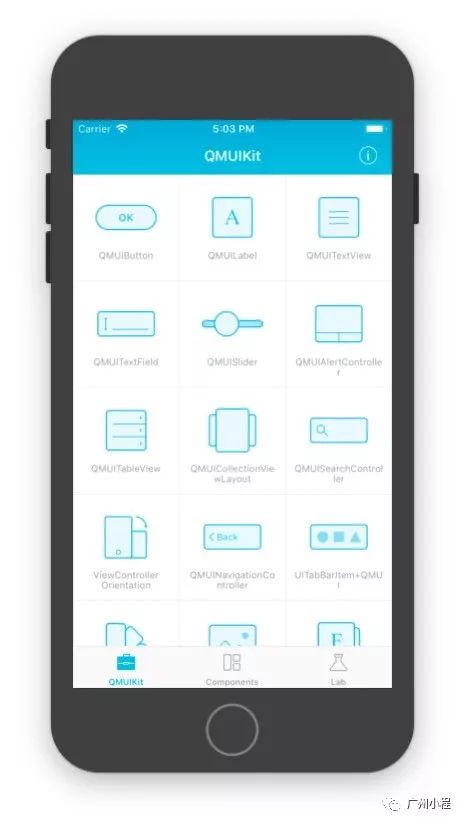
读者可以尝试运行以上项目来检验一下qmui_ios提供的各种控件的效果,需要注意这个demo使用的qmui的版本跟小程下面介绍的不一样。
接下小程用实际的演示例子来介绍qmui_ios的使用,qmui为最新版本2.7.6。
据官网介绍,使用qmui有三种方式,分别是:使用CocoaPods、使用Carthage、直接以qmui作为子项目。
小程以CocoaPods的方式来导入qmui,安装cocoapods的命令如下:
sudo gem install -n /usr/local/bin cocoapods --pre
pod setup
之后,可以使用pod命令,这个命令的功能可以这样查看:
pod --help
再比如,搜索qmui这个第三方库:
pod search QMUIKit
可看到这样的输出,注意下图红框内的命令在后续介绍中会使用到: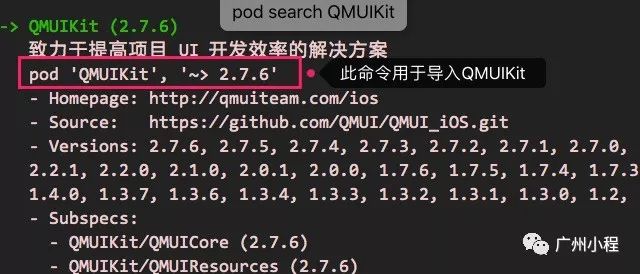
这里用cocoapods来引入qmui项目。
在业务项目(这里是演示项目)中,创建一个Podfile文件,并加入如下内容:
platform:ios,'8.0'
target 'ZhiYin' dopod 'QMUIKit', '~> 2.7.6'
end
截图如下: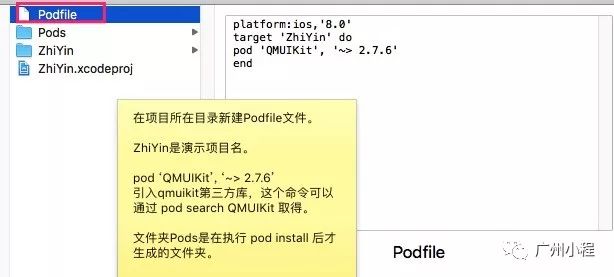
然后在Podfile所在目录,在命令终端执行:
pod install
成功执行这个命令后,在演示项目所在目录,会生成一个Pods文件夹,如下图: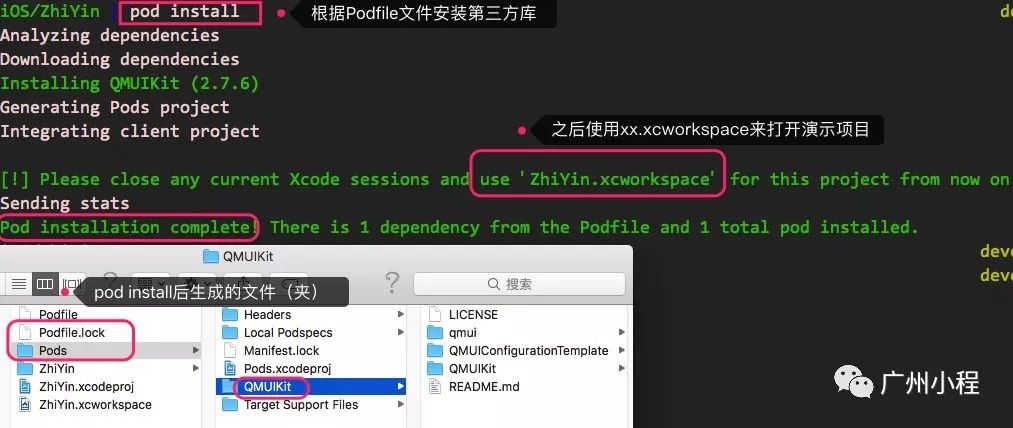
这时,双击ZhiYin.xcworkspace,打开项目,在xcode的项目导航页,可以看到多了一个Pods项目,这个项目就是管理所有第三方库的容器,如下图: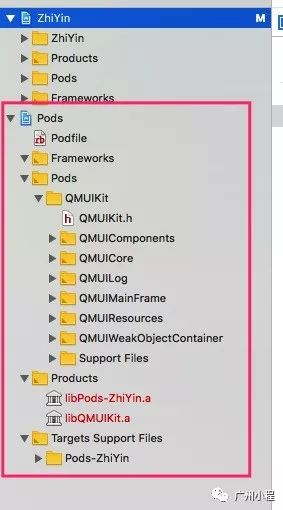
至此,qmuikit库已经导入演示项目,可以使用了。
这是通过cocoapod使用qmui的一种方式,读者当然也可以直接把qmui拉入业务项目来使用。
比如下面的截图,在加载APP时,使用了qmui的功能: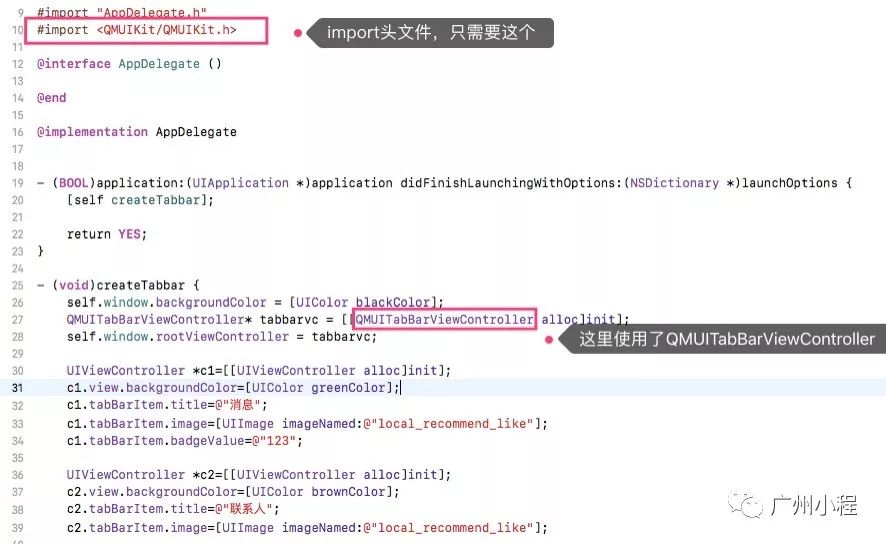
运行效果是这样的: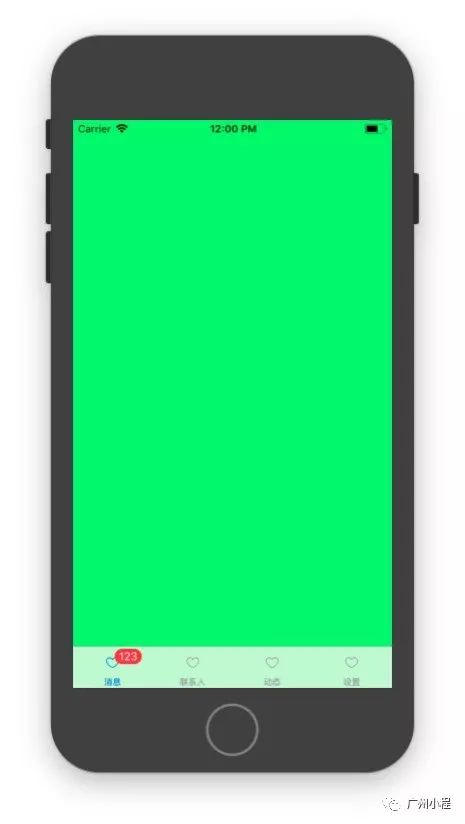
关于如何进行iOS界面中框架QMUIKit的使用就分享到这里了,希望以上内容可以对大家有一定的帮助,可以学到更多知识。如果觉得文章不错,可以把它分享出去让更多的人看到。
免责声明:本站发布的内容(图片、视频和文字)以原创、转载和分享为主,文章观点不代表本网站立场,如果涉及侵权请联系站长邮箱:is@yisu.com进行举报,并提供相关证据,一经查实,将立刻删除涉嫌侵权内容。